Guide d’utilisation de Logic Pro pour iPad
-
- Qu’est-ce que Logic Pro ?
- Zones de travail
- Travail avec des boutons de fonction
- Travail avec des valeurs numériques
-
- Introduction aux pistes
- Création de pistes
- Création de pistes à l’aide de la fonction glisser-déposer
- Choix du type de région par défaut pour une piste d’instrument logiciel
- Sélection de pistes
- Duplication de pistes
- Réorganisation des pistes
- Changement du nom de pistes
- Changement d’icônes de pistes
- Changement des couleurs des pistes
- Utilisation de l’accordeur sur une piste audio
- Affichage de la piste de sortie dans la zone de pistes
- Suppression de pistes
-
- Introduction aux en-têtes de pistes
- Désactivation du son et activation de la lecture solo de pistes
- Réglage du volume des pistes
- Activation de l’enregistrement de pistes
- Utilisation du monitoring de l’entrée sur les pistes audio
- Désactivation de pistes
- Gel de pistes
- Personnalisation des en-têtes de piste
- Modification des paramètres de piste
- Début d'un abonnement Logic Pro
- Comment obtenir de l’aide
-
- Introduction aux surfaces de lecture
- Utilisation des commandes latérales avec les surfaces de lecture
- Utilisation de la surface de lecture Clavier
- Utilisation de la surface de lecture Pads de batterie
- Utilisation de la surface de lecture Touche
- Utilisation de la surface de lecture Bandes d’accord
- Utilisation de la surface de lecture Bandes de guitare
-
- Introduction à l’enregistrement
-
- Avant d’enregistrer des instruments logiciels
- Enregistrement d’instruments logiciels
- Enregistrement de prises d’instrument logiciel supplémentaires
- Enregistrement sur plusieurs pistes d’instruments logiciels
- Enregistrement de plusieurs appareils MIDI sur plusieurs pistes
- Enregistrement simultané d’instruments logiciels et audio
- Fusion d’enregistrements d’instruments logiciels
- Retouche d’enregistrements d’instruments logiciels
- Remplacement d’enregistrements d’instruments logiciels
- Capture de la dernière performance MIDI
- Usage du métronome
- Utilisation du décompte
-
- Introduction à l’arrangement
-
- Introduction aux régions
- Sélection de régions
- Couper, copier et coller des régions
- Déplacement de régions
- Suppression des blancs entre les régions
- Retard de lecture de régions
- Élagage de régions
- Mise de régions en boucle
- Répétition de régions
- Désactivation du son de régions
- Scission et fusion de régions
- Étirement de régions
- Séparation d’une région MIDI par tonalité de note
- Bounce des régions à leur place
- Modification du gain de régions audio
- Création de régions dans la zone Pistes
- Conversion d’une région MIDI en région Drummer ou en région de motif
- Renommage de régions
- Changement de la couleur des régions
- Suppression de régions
- Création de fondus sur des régions audio
- Accès aux fonctions de mixage avec le curseur
-
- Introduction à Live Loops
- Lancement et arrêt de cellules Live Loops
- Utilisation de cellules Live Loops
- Modification des réglages de boucle pour des cellules
- Mode d’interaction de la grille des Live Loops et de la zone de pistes
- Modification de cellules
- Modification de scènes
- Utilisation de l’éditeur de cellule
- Bounce des cellules
- Enregistrement d’une performance Live Loops
-
- Introduction
-
-
- Vue d’ensemble de l’éditeur de partition défilante
- Sélection de notes
- Ajout de notes
- Suppression de notes
- Désactivation du son de notes
- Élagage de notes
- Déplacement de notes
- Copie de notes
- Raccourcissement de superpositions
- Forcer le legato
- Verrouillage de la position des notes
- Transposition de notes
- Modification de la vélocité des notes
- Modification de la vélocité de relâchement
- Changement du canal MIDI
- Définition des identifiants d’articulation
- Quantification de la synchronisation
- Quantification de la tonalité
- Modification de Live Loops dans l’éditeur de cellule
-
- Introduction au séquenceur pas à pas
- Utilisation du séquenceur pas à pas avec Drum Machine Designer
- Enregistrement de motifs dans le séquenceur pas à pas en live
- Motifs d’enregistrement de pas dans le séquenceur pas à pas
- Chargement et enregistrement de motifs
- Modification de la lecture de motif
- Modification de pas
- Modification de rangées
- Modification des réglages de motif, rangée et pas dans le séquenceur pas à pas dans l’inspecteur
- Personnalisation du séquenceur pas à pas
-
- Introduction au mixage
-
- Types de tranches de console
- Commandes de tranches de console
- Affichage du niveau de crête et écrêtage
- Réglage du volume de tranche de console
- Réglage du format d’entrée des tranches de console
- Réglage de la sortie d’une tranche de console
- Réglage de la position de panoramique des tranches de console
- Désactivation ou lecture en solo du son des tranches de console
- Utilisation de modules dans la table de mixage
-
- Introduction à l’automation
- Affichage d’automation
- Écriture d’automation en temps réel
- Utilisation de l’automation avec des groupes de table de mixage
- Automation de cellule dans les Live Loops
- Annulation, désactivation ou suppression d’automation
- Lecture d’automation
- Création d’une automation avec le séquenceur pas à pas
-
- Vue d’ensemble des modules d’effets
-
- Vue d’ensemble des amplificateurs et des pédales
-
- Vue d’ensemble des modules d’instruments
-
- Vue d’ensemble de l’ES2
- Vue d’ensemble de l’interface
-
- Vue d’ensemble de la modulation
-
- Vue d’ensemble de l’enveloppe Vector
- Utilisation des points de l’enveloppe Vector
- Utilisation des points Solo et Sustain de l’enveloppe Vector
- Définition des durées de segment d’enveloppe Vector
- Commandes du pad X/Y de l’enveloppe Vector
- Menu Vector Envelope Actions
- Contrôles de boucle de l’enveloppe Vector
- Comportement de la phase de relâchement de l’enveloppe Vector
- Formes de transition entre les points de l’enveloppe Vector
- Utilisation du redimensionnement temporel de l’enveloppe Vector
- Utilisation du Mod Pad
- Référence des sources de modulation
- Référence des sources de modulation Via
-
- Vue d’ensemble de Sample Alchemy
- Vue d’ensemble de l’interface
- Ajout de données source
- Enregistrement d’un préréglage
- Mode d’édition
- Modes Play
- Vue d’ensemble des sources
- Modes de synthèse
- Commandes granulaires
- Effets additifs
- Commandes d’effet additif
- Effets spectraux
- Commandes d’effet spectral
- Module Filter
- Filtres Lowpass et Highpass
- Filtre Comb PM
- Filtre Downsampler
- Filtre FM
- Générateurs d’enveloppe
- Mod Matrix
- Routage de modulation
- Mode Motion
- Mode Trim
- Menu More
- Sampler
-
- Introduction aux synthétiseurs
- Principes fondamentaux des synthétiseurs
-
- Vue d’ensemble des autres méthodes de synthèse
- Synthèse par échantillonnage
- Synthèse par modulation de fréquence (FM)
- Synthèse par modélisation des composantes
- Synthèse par table d’ondes, vectorielle et arithmétique linéaire (LA)
- Synthèse additive
- Synthèse spectrale
- Resynthesis
- Synthèse par distorsion de phase
- Synthèse granulaire
- Copyright
Commandes de tonalité du Vintage Electric Piano de Logic Pro pour iPad
Le Vintage Electric Piano est accordé selon un tempérament égal. Vous pouvez vous écarter de cette gamme et étirer les octaves dans les basses et les aigus, un peu comme pour les pianos acoustiques (en particulier les pianos droits). Vous pouvez aussi moduler l’accord de chaque note de façon aléatoire.
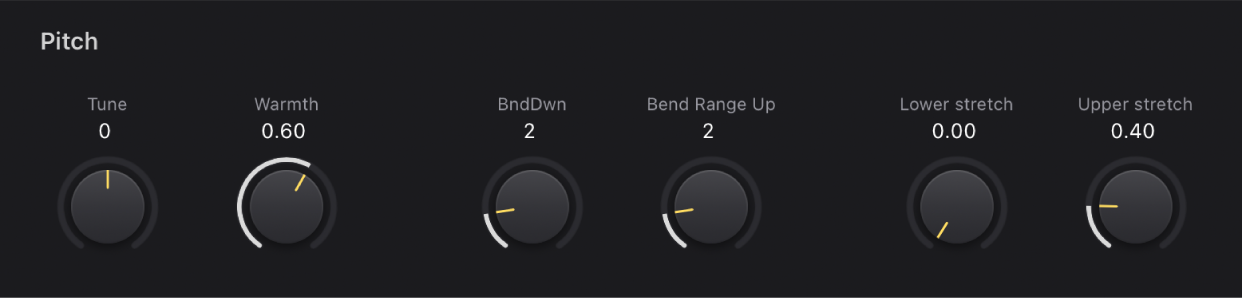
Paramètres Pitch
Potentiomètre et champ Tune : permettent d’accorder le Vintage Electric Piano par paliers d’un centième. Une valeur de 0 c (zéro centième) signifie que la tonalité A (la) centrale correspond à 440 Hz, soit la tonalité de concert. La plage comprend un certain nombre de tons, plus ou moins un demi-ton.
Potentiomètre et champ Warmth : déterminent le degré de déviation (aléatoire) par rapport au tempérament égal. Chaque note est légèrement désaccordée par rapport à la suivante, ce qui confère vie et richesse au son.
Remarque : Si vous utilisez à la fois les fonctions Warmth et Upper ou Lower stretch, cela peut produire un son désaccordé, similaire à un effet de chorus lourd. Dans certains cas, cet effet peut être si fort que le Vintage Electric Piano semble désaccordé par rapport au reste de votre projet.
Potentiomètres et champs BndDwn/Bend Range Up : détermine la plage de Pitch Bend par paliers d’un demi-ton.
Potentiomètre et champ Lower Stretch : déterminent le degré de déviation par rapport à la valeur moyenne des graves. Plus cette valeur est élevée, plus les notes basses sont accordées vers le bas. Avec un réglage sur 0, le Vintage Electric Piano est accordé selon un tempérament égal, la fréquence étant réduite de moitié à chaque passage à l’octave inférieure.
Potentiomètre et champ Upper Stretch : détermine le degré de déviation par rapport à la valeur moyenne des aigus. Plus cette valeur est élevée, plus les notes aiguës sont accordées vers le haut. Avec un réglage sur 0, le Vintage Electric Piano est accordé selon un tempérament égal, la fréquence étant doublée à chaque passage à l’octave supérieure.
Étirement des octaves d’instruments acoustiques
La sonorité des pianos droits et, dans une moindre mesure (du fait de leurs cordes plus longues), celle des pianos à queue, comporte des « inharmoniques » dans sa structure harmonique. Bien que concernant également d’autres instruments à cordes, cela affecte particulièrement les pianos, en raison de la longueur, de la densité et de la tension des cordes. Si un piano est parfaitement accordé sur un tempérament égal sur la plage du clavier, les sons dominants des cordes basses et les notes fondamentales des cordes aiguës semblent désaccordés entre eux.
Pour contourner ce problème, les accordeurs de pianos utilisent une technique appelée étirement des octaves avec laquelle les registres graves et aigus du piano sont respectivement accordés plus haut et plus bas. Les harmoniques des cordes basses sont alors accordées avec les notes fondamentales produites par les cordes aiguës. Pour simplifier, les pianos sont volontairement « désaccordés » (par rapport au tempérament égal), de sorte que les registres bas et aigus semblent accordés.
Les pianos électriques n’étant pas dotés de cordes, cette relation inharmonique ne concerne ni le Vintage Electric Piano, ni les instruments d’origine que celui-ci émule. La fonction d’étirement a été incluse essentiellement au cas où vous souhaiteriez utiliser le Vintage Electric Piano en association avec l’enregistrement ou la performance d’un piano acoustique.